Arbeiten Sie oft an Bildern? Sie arbeiten im Softwaredesign? Oder sind Sie Informatikstudent. Dann müssen Sie sicherlich das TIFF-Bildformat (.tif) kennen, das in diesem Bereich wirklich sehr nützlich ist. Hier finden Sie alles, was Sie über das TIFF-Bildformat (.tif) wissen müssen.
Was ist das TIFF-Bildformat (.tif)?
Das Tagged Image File Format, allgemein kurz als TIFF bekannt, ist ein digitales Bilddateiformat, dessen ursprüngliche Verwahrer und Eigentümer Adobe ist.
TIFF (.tif) ist ein älteres Grafikformat, mit dem Sie sehr große Bitmap-Bilder (bis sogar über 4 GB komprimiert) ohne Qualitätsverlust speichern können. In diesem Format können Sie Schwarzweißbilder, Echtfarbenbilder (bis zu 32 Bit pro Pixel) und indizierte Bilder speichern. TIFF ist ein sehr nützliches Bildformat für Rasterbildverarbeitungssoftware und ist dafür bekannt, Multibyte-Datenaufzeichnungen zu ermöglichen.
Wie konvertiert man ein Foto in TIFF (.tif)?
Laden Sie Image Resizer herunter und installieren Sie es! Und befolgen Sie die Anweisungen in diesem Artikel, um herauszufinden, wie es funktioniert!
Kostenlose Testversion Kostenlose Testversion
Schritt 1: Starten Sie die Software und wählen Sie Fotos
Starten Sie das Image Resizer-Programm, indem Sie auf das Verknüpfungssymbol auf Ihrem PC-Desktop klicken.
Sobald die Software geöffnet ist, erscheint ein Fenster wie dieses auf dem Bildschirm. Bitte klicken Sie auf “Dateien” oder “Ordner” und wählen Sie die Fotos aus, die Sie in TIFF konvertieren möchten.
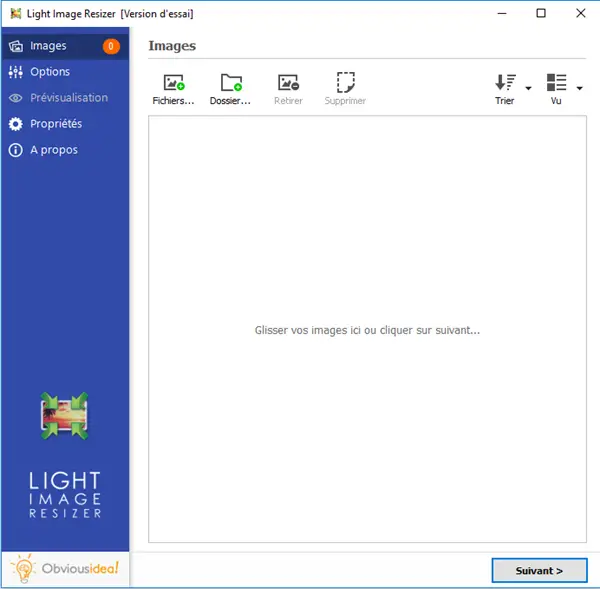
Schritt 2: Konfigurieren Sie die Einstellungen zum Konvertieren von Fotos in TIFF (.tif)
Nachdem Sie die gewünschten Fotos ausgewählt haben, fahren Sie fort, indem Sie auf die Schaltfläche “Weiter” klicken.
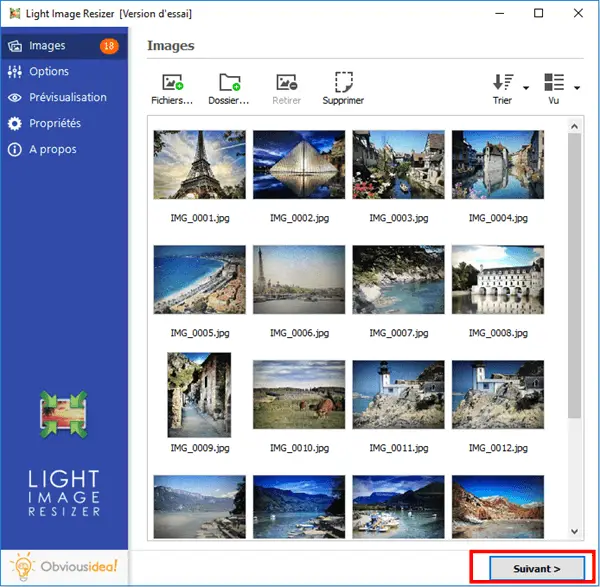
Auf dem Bildschirm erscheint ein Optionsfenster, gehen Sie zu „Erweitert“ → „Dateityp“ → „Format“ → „TIFF (.tif)“.
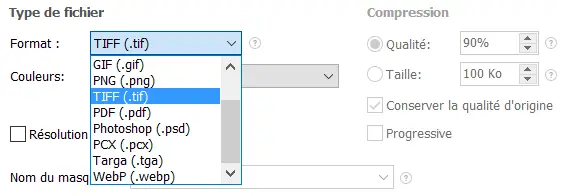
Schritt 3: Wählen Sie den Ausgabeort und konvertieren Sie Fotos in TIFF (.tif)
Nach der Konvertierung werden die Fotos in den Ordner gesendet, in dem sich die Originalfotos befinden. Wenn Sie möchten, können Sie den Standardausgabeort ändern, indem Sie auf das Ordnersymbol im Bereich “Ziel” klicken und den gewünschten Speicherort auswählen.
Fahren Sie mit einem Klick auf “OK” fort, um den Konvertierungsvorgang zu starten.
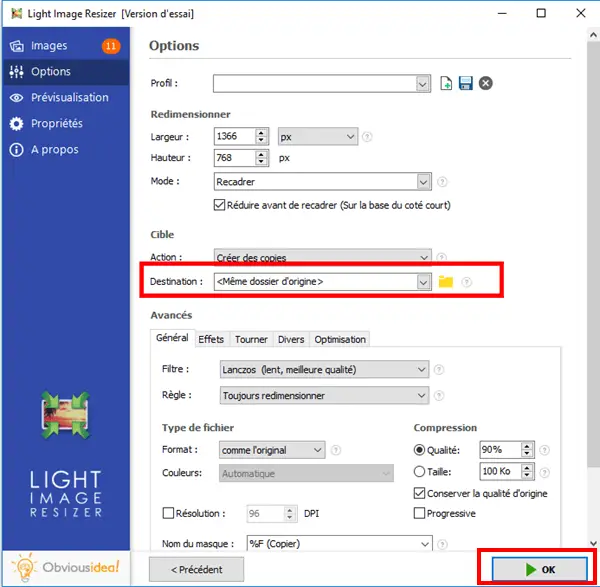
Hinweis: Die Bearbeitungszeit kann je nach Anzahl der Fotos, die Sie für die Konvertierung in TIFF ausgewählt haben, variieren. Sie kann von wenigen Sekunden bis zu einigen Minuten reichen. Über den Zeitaufwand müssen Sie sich aber keine Gedanken machen, denn es geht meist sehr schnell! Auf dem Bildschirm erscheint ein Ladebalken, der Sie über die verbleibende Zeit informiert.
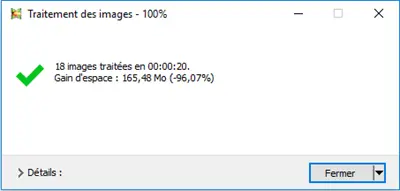
Es erscheint ein Fenster, das Sie darüber informiert, dass die Konvertierung Ihrer Fotos in TIFF erfolgreich war. Für weitere Informationen zu den vorgenommenen Änderungen können Sie auf das “Details”-Badge in der unteren rechten Ecke des Fensters klicken.
Hinweis: Mit einem Klick auf „Schließen“ schließen Sie nicht nur das Fenster, das Sie über den Abschluss der Aufgabe informiert, sondern auch die Software. Wenn Sie weitere Vorgänge ausführen möchten, klicken Sie bitte auf den Pfeil neben dem „Schließen“-Badge und wählen Sie die für Sie am besten geeignete Aktion aus. Sie können weiterhin andere Änderungen in der Software vornehmen, den Ordner öffnen, in den die transformierten Dateien gesendet wurden usw.
Kostenlose Testversion Kostenlose Testversion
Das ist gut ! Es ist vorbei ! Hier sind Sie mit Fotos, die in das TIFF-Bildformat (.tif) konvertiert wurden.
Wenn Sie Fragen haben oder Ihre Wertschätzung zu diesem Thema mitteilen möchten, können Sie uns gerne einen Kommentar im unten stehenden Feld hinterlassen.